Solução de problemas de rede no Windows
Se você não conseguir receber email, navegar na Web ou transmitir música, as chances são de você não estar conectado à sua rede e não conseguir entrar na Internet. Para corrigir o problema, aqui estão algumas coisas que você pode tentar.
Etapas para tentar primeiro
Primeiro, faça o seguinte para tentar corrigir ou restringir o problema de conexão.
-
Execute Obter ajuda para solucionar problemas e corrigir problemas comuns de conexão. Clique com o botão direito do mouse no ícone de rede no lado direito da barra de tarefas e selecione Diagnosticar problemas de rede ou abra Obter Ajuda para Rede & Internet
-
Verifique se o Wi-Fi está ativado. Selecione o ícone Sem Internet no lado direito da barra de tarefas e verifique se Wi-Fi está ativada. Se não for, selecione-o para ativá-lo. Além disso, verifique se o modo Avião está desativado.
-
Selecione Gerenciar conexões de Wi-Fi (>) na configuração rápida do Wi-Fi , consulte se uma rede de Wi-Fi que você reconhece e confia na lista de redes. Se isso acontecer, selecione a rede Wi-Fi e tente se conectar a ela. Se ele disser Conectado sob o nome da rede, selecione Desconectar, aguarde um momento e selecione Conectar novamente.
-
Tente se conectar a uma rede em uma faixa de frequência diferente. Muitos roteadores de Wi-Fi do consumidor são transmitidos em duas faixas de frequência de rede diferentes: 2,4 GHz e 5 GHz. Elas serão exibidas como redes separadas na lista de redes de Wi-Fi disponíveis. Se sua lista de redes Wi-Fi disponíveis incluir uma rede de 2,4 GHz e uma rede de 5 GHz, tente se conectar à outra rede. Para saber mais sobre as diferenças entre redes de 2,4 GHz e redes de 5 GHz, marcar problemas de Wi-Fi e seu layout doméstico.
-
Verifique se o comutador físico do Wi-Fi em seu notebook está ativado (uma luz indicadora geralmente acende quando ele está ligado).
-
Reinicie o modem e o roteador sem fio. Isso ajuda a criar uma nova conexão com seu provedor de serviços de Internet (ISP). Quando você fizer isso, todos os que estiverem conectados à sua rede Wi-Fi serão desconectados temporariamente. As etapas para reiniciar o modem e roteador podem variar, mas aqui estão as etapas gerais.
Observação: Se você tiver um modem a cabo/dispositivo de combinação de roteador Wi-Fi, só precisará seguir as etapas para o dispositivo único.
-
Desconecte o cabo de alimentação do roteador da tomada.
-
Desconecte o cabo de alimentação do modem da tomada.
Alguns modens têm uma bateria reserva. Se você desconectar o modem e as luzes permanecerem acesas, remova a bateria do modem. -
Aguarde pelo menos em torno de 30 segundos.
Se tiver sido necessário remover a bateria do modem, recoloque-a. -
Ligue o modem na fonte de alimentação. As luzes no modem piscarão. Aguarde até que parem de piscar.
-
Ligue o roteador na tomada novamente.
Aguarde alguns minutos para que o modem e o roteador sejam totalmente ligados. Geralmente, você sabe que estão prontos observando as luzes de status nos dois dispositivos. -
No computador, tente se conectar novamente.
Problemas de conexão podem ser devido a uma variedade de motivos: problemas com o site, seu dispositivo, o roteador, o modem, o Wi-Fi ou o provedor de serviços de Internet (ISP). Experimente as etapas a seguir para ajudar a reduzir a origem do problema.
-
Se o ícone "Wi-Fi conectado" aparecer no lado direito da barra de tarefas, visite um site diferente. Se o site for aberto, pode haver um problema com o site específico. Se você não puder se conectar a outro site, vá para a próxima etapa.
-
Em outro laptop ou telefone, tente se conectar à mesma rede. Se você puder se conectar, a origem do problema provavelmente será devido ao seu dispositivo, vá para a seção Solução de problemas de rede em seu dispositivo. Se você não puder se conectar à rede em qualquer dispositivo, continue para a próxima etapa.
-
Verifique se há um problema com a conexão com o roteador Wi-Fi. Faça isso usando um teste de ping.
-
Selecione Pesquisar na barra de tarefas e digite prompt de comando. O botão Prompt de Comando será exibido. À direita, selecione Executar como administrador > Sim.
-
No prompt de comando, digite ipconfig e selecione Inserir. Procure o nome da rede Wi-Fi nos resultados e localize o endereço IP listado ao lado do gateway Padrão para essa rede Wi-Fi. Se necessário, anote o endereço. Por exemplo: 192.168.1.1
-
No prompt, digite ping <DefaultGateway> e selecione Inserir. Por exemplo, digite ping 192.168.1.1 e selecione Enter. Os resultados devem ser mais ou menos assim:
-
-
Resposta de 192.168.1.1: bytes=32 tempo=5ms TTL=64
-
Resposta de 192.168.1.1: bytes=32 tempo=5ms TTL=64
-
Resposta de 192.168.1.1: bytes=32 tempo=5ms TTL=64
-
Resposta de 192.168.1.1: bytes=32 tempo=5ms TTL=64
-
Estatísticas de ping para 192.168.1.1: Pacotes: Enviado = 4, Recebido = 4, Perdido = 0 (perda de 0%, Tempos de ida e volta aproximados em mil segundos: Mínimo = 4ms, Máximo = 5ms, Média = 4ms
Se você vir resultados como este e estiver recebendo uma resposta, você terá uma conexão com seu roteador Wi-Fi, portanto, pode haver um problema com seu modem ou ISP. Entre em contato com seu ISP ou marcar online em outro dispositivo (se puder) para ver se há uma interrupção de serviço.
Se os resultados do teste de ping indicarem que você não está recebendo uma resposta do roteador, tente conectar seu computador diretamente ao modem usando um cabo Ethernet (se puder). Se você puder se conectar à Internet usando um cabo Ethernet, ele confirmará que o problema de conexão é devido ao roteador Wi-Fi. Verifique se você instalou o firmware mais recente e consulte a documentação do roteador.
Executar comandos de rede
Tente executar esses comandos de rede para redefinir manualmente a pilha TCP/IP, liberar e renovar o endereço IP e liberar e redefinir o cache do resolvedor de cliente DNS:
-
Selecione Pesquisar na barra de tarefas e digite prompt de comando. O botão Prompt de Comando será exibido. À direita, selecione Executar como administrador > Sim.
-
No prompt de comando, execute os seguintes comandos na ordem listada e verifique se isso corrige o problema de conexão:
-
Digite netsh winsock reset e selecione Enter.
-
Digite netsh int ip reset e selecione Enter.
-
Digite ipconfig /release e selecione Enter.
-
Digite ipconfig /renew e selecione Enter.
-
Digite ipconfig /flushdns e selecione Enter.
-
Desinstale o driver do adaptador de rede e reinicie
Se as etapas anteriores não funcionarem, tente desinstalar o driver do adaptador de rede e reinicie o computador. O Windows instalará automaticamente o driver mais recente. Considere esta abordagem se a sua conexão de rede parou de funcionar corretamente após uma atualização recente.
Antes de desinstalar, verifique se você tem um backup dos drivers. Visite o site do fabricante do computador e baixe o driver do adaptador de rede mais recente. Se o computador não conseguir se conectar à Internet, será necessário baixar um driver em outro computador e salvá-lo em um pen drive para poder instalá-lo em seu computador. Você precisará saber o fabricante do computador e o nome ou o número do modelo.
-
Selecione Pesquisar na barra de tarefas, digite gerenciador de dispositivos e selecione Gerenciador de Dispositivos na lista de resultados.
-
Expanda adaptadores de rede e localize o adaptador de rede para seu dispositivo.
-
Selecione o adaptador de rede, pressione e segure (ou clique com o botão direito do mouse) e selecione Desinstalar dispositivo > marcar a caixa Tentativa de remover o driver para este dispositivo marcar > Desinstalar.
-
Depois de desinstalar o driver, selecione Iniciar > Power > Reiniciar .
Depois que o computador for reiniciado, o Windows vai procurar e instalar automaticamente o driver do adaptador de rede. Verifique se isso corrige o problema de conexão. Se o Windows não instalar um driver automaticamente, tente instalar o driver do backup que você salvou antes da desinstalação.
Verifique se o adaptador de rede é compatível com o Windows Update mais recente
Se você perdeu sua conexão de rede imediatamente após atualizar ou atualizar Windows 11, é possível que o driver atual do adaptador de rede tenha sido projetado para uma versão anterior do Windows. Para marcar, tente desinstalar temporariamente o Windows Update recente:
-
Selecione Iniciar > Configurações > Windows Update > Histórico de atualizações > Desinstalar atualizações .
-
Selecione a atualização mais recente e selecione Desinstalar.
Se a desinstalação da atualização mais recente restaurar sua conexão de rede, marcar para ver se um driver atualizado está disponível:
-
Selecione Pesquisar na barra de tarefas, digite gerenciador de dispositivos e selecione Gerenciador de Dispositivos na lista de resultados.
-
Expanda adaptadores de rede e localize o adaptador de rede para seu dispositivo.
-
Selecione o adaptador de rede, pressione e segure (ou clique com o botão direito do mouse) e selecione Atualizar driver > Pesquisar automaticamente pelo software de driver atualizado e siga as instruções.
-
Depois de instalar o driver atualizado, selecione Iniciar > Power > Reiniciar se você for solicitado a reiniciar e veja se isso corrige o problema de conexão.
Se o Windows não encontrar um novo driver para o adaptador de rede, acesse o site do fabricante do computador e baixe o driver mais recente do adaptador de rede. Você precisará saber o fabricante do computador e o nome ou o número do modelo.
Siga um destes procedimentos:
-
Se você não conseguiu baixar e instalar um driver de adaptador de rede mais recente, ocultar a atualização que está fazendo com que você perca sua conexão de rede. Para saber como ocultar atualizações, consulte Ocultar atualizações de Atualizações ou driver do Windows.
-
Se você puder instalar drivers atualizados com êxito para o adaptador de rede, reinstale as atualizações mais recentes. Para fazer isso, selecione Iniciar > Configurações > Windows Update > Verificar se há atualizações.
Usar redefinição de rede
Usar a restauração de rede deve ser o último passo a ser experimentado. Considere essa alternativa somente se as etapas acima não conseguirem ajudar você a se conectar.
Isso pode ajudar a resolver problemas de conexão que você pode ter após a atualização do Windows 10 para o Windows 11. Ele também pode ajudar a corrigir o problema em que você pode se conectar à Internet, mas não pode se conectar a unidades de rede compartilhadas. A redefinição da rede remove todos os adaptadores de rede instalados e as configurações correspondentes. Depois de reiniciar o computador, todos os adaptadores de rede são reinstalados e suas configurações são definidas conforme o padrão.
-
Selecione Iniciar > Configurações > Rede & Internet > Configurações avançadas de rede > Redefinição de rede.
Abrir configurações de Status da Internet & rede -
Na tela Redefinição de rede, selecione Redefinir agora > Sim para confirmar.
Aguarde a reinicialização do computador e veja se isso corrige o problema.
Observações:
-
Depois de usar a restauração de rede, talvez seja necessário reinstalar e configurar outro software de rede que esteja em uso, como um software de cliente VPN ou comutadores virtuais do Hyper‑V (se você estiver usando esses ou outros softwares de virtualização de rede).
-
A restauração de rede pode definir cada uma de suas conexões de rede conhecidas para um perfil de rede pública. Em um perfil de rede pública, seu computador não é detectável para outros computadores e dispositivos na rede, o que pode ajudar a tornar seu computador mais seguro. No entanto, se o computador for usado para compartilhamento de arquivo ou impressora, você precisará tornar seu computador detectável novamente ao defini-lo para usar um perfil de rede privada. Para fazer isso, selecione Iniciar > Configurações > Rede & Internet > Wi-Fi . Na tela Wi-Fi, selecione Gerenciar redes conhecidas > a conexão de rede que você deseja alterar. Em Tipo de perfil de rede, selecione Privado.
Verifique suas configurações de Wi-Fi
Os fabricantes de adaptadores sem fio podem ter configurações avançadas diferentes que podem ser alteradas com base em seu ambiente de rede ou preferências de conexão.
Verifique a configuração Modo sem Fio para o adaptador de rede e certifique-se de que ela corresponda aos recursos da rede à qual você está tentando se conectar. Se não houver correspondência, você não conseguirá se conectar, e a rede pode não ser exibida na lista de redes disponíveis. Com frequência, o Modo sem Fio será definido como Automático ou algo semelhante por padrão, o que habilita a conexão de todos os tipos de rede compatíveis.
Para encontrar a configuração do modo sem fio
-
No Gerenciador de Dispositivos, selecione Adaptadores de rede e clique duas vezes no nome do adaptador de rede.
-
Selecione a guia Avançado e procure uma configuração de Modo Sem Fio. Verifique se ela está definida como o modo que sua rede está usando.
Wi-Fi configurações de perfil
O Windows usa o perfil de Wi-Fi para salvar as configurações necessárias para se conectar a uma rede Wi-Fi. Essas configurações incluem o tipo de segurança de rede, a chave, o nome da rede (SSID), etc. Se não conseguir se conectar mais a uma rede Wi-Fi que você conseguia antes, é possível que as configurações de rede tenham sido alteradas ou o perfil esteja corrompido.
Para corrigir isso, remova (ou "esqueça") a conexão de rede e reconecte-se à rede. Quando você esquece uma conexão de rede, ela remove o perfil de rede Wi-Fi do computador.
Para esquecer uma rede
-
Selecione Iniciar > Configurações > Rede & Internet .
-
Selecione Wi-Fi , em seguida, selecione Gerenciar redes conhecidas.
-
Selecione a rede que você deseja esquecer e selecione Esquecer.
Depois, selecione o ícone Wi-Fi na barra de tarefas e tente se reconectar à rede para renovar a conexão de rede.
Verificar o layout da sua casa
Sua rede Wi-Fi pode ser afetada pela faixa de frequência, pelo congestionamento de canal e/ou pela força do sinal da rede. Para obter mais informações, confira Problemas de Wi-Fi e seu layout de casa.
Verifique se há sintomas adicionais para o ícone "Sem conexão com a Internet".
Pode haver etapas adicionais de solução de problemas que você pode tentar, dependendo de quais sintomas você está tendo. Para exibir essas etapas, marcar ícones de conexão Wi-Fi e o que eles significam.
Tópicos relacionados
Etapas para tentar primeiro
Primeiro, faça o seguinte para tentar corrigir ou restringir o problema de conexão.
-
Verifique se o Wi-Fi está ativado. Selecione o ícone "Sem conexão com a Internet"

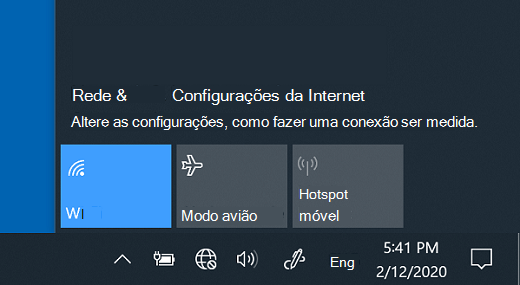
-
Posteriormente, confira se uma rede de Wi-Fi que você reconhece e confia aparece na lista de redes. Se isso acontecer, selecione a rede Wi-Fi e tente se conectar a ela. Se ele disser Conectado sob o nome da rede, selecione Desconectar, aguarde um momento e selecione Conectar novamente.
-
Tente se conectar a uma rede em uma faixa de frequência diferente. Muitos roteadores de Wi-Fi do consumidor são transmitidos em duas faixas de frequência de rede diferentes: 2,4 GHz e 5 GHz. Elas serão exibidas como redes separadas na lista de redes de Wi-Fi disponíveis. Se sua lista de redes Wi-Fi disponíveis incluir uma rede de 2,4 GHz e uma rede de 5 GHz, tente se conectar à outra rede. Para saber mais sobre as diferenças entre redes de 2,4 GHz e redes de 5 GHz, marcar problemas de Wi-Fi e seu layout doméstico.
-
Verifique se o comutador físico do Wi-Fi em seu notebook está ativado (uma luz indicadora geralmente acende quando ele está ligado).
-
Execute a solução de problemas de rede. A solução de problemas de rede ajuda a diagnosticar e corrigir problemas comuns de conexão.
Para executar a solução de problemas de rede
-
Selecione o botão Iniciar > Configurações > Status de> da Internet & rede.
Abrir configurações de Status da Internet & rede -
Em Alterar suas configurações de rede, selecione Solução de problemas de rede.
-
Siga as etapas na solução de problemas e veja se isso corrige o problema.
-
Reinicie o modem e o roteador sem fio. Isso ajuda a criar uma nova conexão com seu provedor de serviços de Internet (ISP).
Quando você fizer isso, todos os que estiverem conectados à sua rede Wi-Fi serão temporariamente desconectados. As etapas para reiniciar o modem e roteador podem variar, mas aqui estão as etapas gerais. (Observação: se você tiver um dispositivo de combinação de roteador wi-fi/modem de cabo, você só precisará seguir as etapas do dispositivo único.)-
Desconecte o cabo de alimentação do roteador da tomada.
-
Desconecte o cabo de alimentação do modem da tomada.
Alguns modems têm uma bateria de backup. Se você desconectar o modem e as luzes permanecerem acesas, remova a bateria do modem. -
Aguarde pelo menos em torno de 30 segundos.
Se você tiver que remover a bateria do modem, coloque-a novamente. -
Ligue o modem na fonte de alimentação. As luzes no modem piscarão. Aguarde até que parem de piscar.
-
Ligue o roteador na tomada novamente.
Aguarde alguns minutos para que o modem e o roteador sejam totalmente ativados. Geralmente, você sabe que estão prontos observando as luzes de status nos dois dispositivos. -
No computador, tente se conectar novamente.
-
Problemas de conexão podem ser devido a uma variedade de motivos: problemas com o site, seu dispositivo, o roteador, o modem, o Wi-Fi ou o provedor de serviços de Internet (ISP). Experimente as etapas a seguir para ajudar a reduzir a origem do problema.
-
Se o ícone "Wi-Fi conectado" aparecer no lado direito da barra de tarefas, visite um site diferente. Se o site for aberto, pode haver um problema com o site específico. Se você não puder se conectar a outro site, vá para a próxima etapa.
-
Em outro laptop ou telefone, tente se conectar à mesma rede. Se você puder se conectar, a origem do problema provavelmente será devido ao seu dispositivo, vá para a seção Solução de problemas de rede em seu dispositivo. Se você não puder se conectar à rede em qualquer dispositivo, continue para a próxima etapa.
-
Verifique se há um problema com a conexão com o roteador Wi-Fi. Faça isso usando um teste de ping.
-
Na caixa de pesquisa na barra de tarefas, digite prompt de comando. O botão Prompt de Comando será exibido. À direita dele, selecione Executar como administrador > Sim.
-
No prompt de comando, digite ipconfig e selecione Inserir. Procure o nome da rede Wi-Fi nos resultados e localize o endereço IP listado ao lado do gateway padrão para essa rede Wi-Fi. Se necessário, anote o endereço. Por exemplo: 192.168.1.1
-
No prompt, digite ping <DefaultGateway> e selecione Inserir. Por exemplo, digite ping 192.168.1.1 e selecione Enter. Os resultados devem ser mais ou menos assim:
-
-
Resposta de 192.168.1.1: bytes=32 tempo=5ms TTL=64
-
Resposta de 192.168.1.1: bytes=32 tempo=5ms TTL=64
-
Resposta de 192.168.1.1: bytes=32 tempo=5ms TTL=64
-
Resposta de 192.168.1.1: bytes=32 tempo=5ms TTL=64
-
Estatísticas de ping para 192.168.1.1: Pacotes: Enviado = 4, Recebido = 4, Perdido = 0 (perda de 0%, Tempos de ida e volta aproximados em mil segundos: Mínimo = 4ms, Máximo = 5ms, Média = 4ms
Se você vir resultados como este e estiver recebendo uma resposta, você terá uma conexão com seu roteador Wi-Fi, portanto, pode haver um problema com seu modem ou ISP. Entre em contato com seu ISP ou marcar online em outro dispositivo (se puder) para ver se há uma interrupção de serviço.
Se os resultados do teste de ping indicarem que você não está recebendo uma resposta do roteador, tente conectar seu computador diretamente ao modem usando um cabo Ethernet (se puder). Se você puder se conectar à Internet usando um cabo Ethernet, ele confirmará que o problema de conexão é devido ao roteador Wi-Fi. Verifique se você instalou o firmware mais recente e consulte a documentação do roteador.
Executar comandos de rede
Tente executar esses comandos de rede para redefinir manualmente a pilha TCP/IP, liberar e renovar o endereço IP e liberar e redefinir o cache do resolvedor de cliente DNS:
-
Na caixa de pesquisa na barra de tarefas, digite prompt de comando. O botão Prompt de Comando será exibido. À direita, selecione Executar como administrador > Sim.
-
No prompt de comando, execute os seguintes comandos na ordem listada e verifique se isso corrige o problema de conexão:
-
Digite netsh winsock reset e selecioneEnter.
-
Digite netsh int ip reset e selecione Enter.
-
Digite ipconfig /release e selecione Enter.
-
Digite ipconfig /renew e selecione Enter.
-
Digite ipconfig /flushdns e selecione Enter.
-
Desinstale o driver do adaptador de rede e reinicie
Se as etapas anteriores não funcionarem, tente desinstalar o driver do adaptador de rede e reinicie o computador. O Windows instalará automaticamente o driver mais recente. Considere esta abordagem se a sua conexão de rede parou de funcionar corretamente após uma atualização recente.
Antes de desinstalar, verifique se você tem um backup dos drivers. Visite o site do fabricante do computador e baixe o driver do adaptador de rede mais recente. Se o computador não conseguir se conectar à Internet, será necessário baixar um driver em outro computador e salvá-lo em um pen drive para poder instalá-lo em seu computador. Você precisará saber o fabricante do computador e o nome ou o número do modelo.
-
Na caixa de pesquisa na barra de tarefas, digite gerenciador de dispositivos e selecione Gerenciador de Dispositivos na lista de resultados.
-
Expanda adaptadores de rede e localize o adaptador de rede para seu dispositivo.
-
Selecione o adaptador de rede, pressione e segure (ou clique com o botão direito do mouse) e selecione Desinstalar dispositivo> marcar Tentativa de remover o software do driver para este dispositivo marcar caixa > Desinstalar.
-
Depois de desinstalar o driver, selecione o botão Iniciar > Reiniciar do Power >.
Depois que o computador for reiniciado, o Windows vai procurar e instalar automaticamente o driver do adaptador de rede. Verifique se isso corrige o problema de conexão. Se o Windows não instalar um driver automaticamente, tente instalar o driver do backup que você salvou antes da desinstalação.
Verifique se o adaptador de rede é compatível com o Windows Update mais recente
Se você perdeu sua conexão de rede imediatamente após atualizar ou atualizar o Windows 10, é possível que o driver atual do adaptador de rede tenha sido projetado para uma versão anterior do Windows. Para marcar, tente desinstalar temporariamente o Windows Update recente:
-
Selecione o botão Iniciar e selecione Configurações > Atualizar &>Segurança Windows Update > Exibir histórico de atualizações >Desinstalar atualizações.
-
Selecione a atualização mais recente e selecione Desinstalar.
Se a desinstalação da atualização mais recente restaurar sua conexão de rede, marcar para ver se um driver atualizado está disponível:
-
Na caixa de pesquisa na barra de tarefas, digite gerenciador de dispositivos e selecione Gerenciador de Dispositivos na lista de resultados.
-
Expanda adaptadores de rede e localize o adaptador de rede para seu dispositivo.
-
Selecione o adaptador de rede, selecione Atualizar driver >Pesquisar automaticamente pelo software de driver atualizado e siga as instruções.
-
Depois de instalar o driver atualizado, selecione o botão Iniciar > Power > Reiniciar se você tiver solicitado a reinicialização e veja se isso corrige o problema de conexão.
Se o Windows não encontrar um novo driver para o adaptador de rede, acesse o site do fabricante do computador e baixe o driver mais recente do adaptador de rede. Você precisará saber o fabricante do computador e o nome ou o número do modelo.
Siga um destes procedimentos:
-
Se você não conseguiu baixar e instalar um driver de adaptador de rede mais recente, ocultar a atualização que está fazendo com que você perca sua conexão de rede. Para saber como ocultar atualizações, consulte Ocultar atualizações de Atualizações ou driver do Windows.
-
Se você puder instalar drivers atualizados com êxito para o adaptador de rede, reinstale as atualizações mais recentes. Para fazer isso, selecione o botão Iniciar e selecione Configurações > Atualizar & Segurança > Windows Update > Verificar atualizações.
Usar redefinição de rede
Usar a restauração de rede deve ser o último passo a ser experimentado. Considere essa alternativa somente se as etapas acima não conseguirem ajudar você a se conectar.
Isso pode ajudar a resolver problemas de conexão que você pode ter após a atualização de uma versão anterior do Windows para Windows 10. Ele também pode ajudar a corrigir o problema em que você pode se conectar à Internet, mas não pode se conectar a unidades de rede compartilhadas. A redefinição da rede remove todos os adaptadores de rede instalados e as configurações correspondentes. Depois de reiniciar o computador, todos os adaptadores de rede são reinstalados e suas configurações são definidas conforme o padrão.
Observação: Para usar a redefinição da rede, o computador deve estar executando o Windows 10 versão 1607 ou posterior. Para ver qual versão do Windows 10 seu dispositivo está em execução no momento, selecione o botão Iniciar e selecione Configurações > Sistema > Sobre.
-
Selecione o botão Iniciar e selecione Configurações > Rede & Rede > Status > Rede redefinir.
Abrir configurações de Status da Internet & rede -
Na tela Redefinição de rede, selecione Redefinir agora > Sim para confirmar.
Aguarde a reinicialização do computador e veja se isso corrige o problema.
Observações:
-
Depois de usar a restauração de rede, talvez seja necessário reinstalar e configurar outro software de rede que esteja em uso, como um software de cliente VPN ou comutadores virtuais do Hyper‑V (se você estiver usando esses ou outros softwares de virtualização de rede).
-
A restauração de rede pode definir cada uma de suas conexões de rede conhecidas para um perfil de rede pública. Em um perfil de rede pública, seu computador não é detectável para outros computadores e dispositivos na rede, o que pode ajudar a tornar seu computador mais seguro. No entanto, se o computador for usado para compartilhamento de arquivo ou impressora, você precisará tornar seu computador detectável novamente ao defini-lo para usar um perfil de rede privada. Para fazer isso, selecione o botão Iniciar e selecione Configurações > Rede & Internet > Wi-Fi . Na tela Wi-Fi , selecione Gerenciar redes conhecidas > a conexão de rede que você deseja alterar > Propriedades. Em Perfil de rede, selecione Privado.
Verifique suas configurações de Wi-Fi
Os fabricantes de adaptadores sem fio podem ter configurações avançadas diferentes que podem ser alteradas com base em seu ambiente de rede ou preferências de conexão.
Verifique a configuração Modo sem Fio para o adaptador de rede e certifique-se de que ela corresponda aos recursos da rede à qual você está tentando se conectar. Se não houver correspondência, você não conseguirá se conectar, e a rede pode não ser exibida na lista de redes disponíveis. Com frequência, o Modo sem Fio será definido como Automático ou algo semelhante por padrão, o que habilita a conexão de todos os tipos de rede compatíveis.
Para encontrar a configuração do modo sem fio
-
No Gerenciador de Dispositivos, selecione Adaptadores de rede e clique duas vezes no nome do adaptador de rede.
-
Selecione a guia Avançado e procure uma configuração de Modo Sem Fio . Verifique se ela está definida como o modo que sua rede está usando.
Wi-Fi configurações de perfil
O Windows usa o perfil de Wi-Fi para salvar as configurações necessárias para se conectar a uma rede Wi-Fi. Essas configurações incluem o tipo de segurança de rede, a chave, o nome da rede (SSID), etc. Se não conseguir se conectar mais a uma rede Wi-Fi que você conseguia antes, é possível que as configurações de rede tenham sido alteradas ou o perfil esteja corrompido.
Para corrigir isso, remova (ou "esqueça") a conexão de rede e reconecte-se à rede. Quando você esquece uma conexão de rede, ela remove o perfil de rede Wi-Fi do computador.
Para esquecer uma rede
-
Selecione o ícone de rede Wi-Fi no lado direito da barra de tarefas e selecione Rede & Configurações da Internet.
-
Selecione Wi-Fi e, em seguida, selecione Gerenciar redes conhecidas.
-
Selecione a rede que você deseja esquecer e selecione Esquecer.
Depois, selecione o ícone Wi-Fi na barra de tarefas e tente se reconectar à rede desejada para renovar a conexão de rede.
Verificar o layout da sua casa
Sua rede Wi-Fi pode ser afetada pela faixa de frequência, pelo congestionamento de canal e/ou pela força do sinal da rede. Para obter mais informações, confira Problemas de Wi-Fi e seu layout de casa.
Verifique se há sintomas adicionais para o ícone "Sem conexão com a Internet" 
Pode haver etapas adicionais de solução de problemas que você pode tentar, dependendo de quais sintomas você está tendo. Para exibir essas etapas, marcar ícones de conexão Wi-Fi e o que eles significam.
Tópicos relacionados
-
Verifique se o Wi-Fi está ativado.
-
Passe o dedo da borda direita da tela, selecione Configurações, em seguida, selecione o ícone Rede.
-
Ative o Wi-Fi.
-
-
Verifique se o comutador físico do Wi-Fi em seu notebook está ativado (uma luz indicadora geralmente acende quando ele está ligado).
-
Verifique se o computador não está no modo avião.
-
Passe o dedo da borda direita da tela, selecione Configurações, em seguida, selecione o ícone Rede.
-
Desative o Modo avião.
-
-
Coloque mais perto do roteador ou do ponto de acesso, se possível.
-
Se você não encontrar o nome da rede, talvez o roteador ou o ponto de acesso esteja definido para não transmitir o nome da rede. Nesse caso, você precisará conectá-lo manualmente.
-
Passe o dedo pela borda direita da tela e selecione Configurações.
-
Selecione o ícone Rede e selecione Rede oculta.
-
Digite o nome da rede e selecione Avançar.
-
Digite a senha e selecione Avançar.
-
Siga as instruções adicionais para se conectar.
-
-
A rede será adicionada à sua lista de redes e estará disponível para conexão quando seu computador estiver ao alcance dela. Para se conectar à rede, siga estas etapas:
-
Abra Conectar a uma Rede selecionando o ícone de rede na área de notificação.
-
Selecione Rede Sem Nome, selecione Conectar e então digite as informações de rede. A rede será adicionada à sua lista de redes e estará disponível para conexão no futuro quando seu computador estiver ao alcance dela.
-
Deixe o Windows tentar ajudar você a corrigir o problema. Tente executar a Solução de Problemas de Rede para ver se é possível diagnosticar e corrigir o problema.
Selecione o botão Iniciar , comece a digitar Problemas de rede e então selecione Identificar e corrigir problemas de rede na lista.
A Solução de Problemas de Rede (mencionada anteriormente) ajuda a diagnosticar e corrigir problemas comuns de conexão. Depois de fazer isso, tente executar os comandos de rede a seguir, pois a combinação dessas duas coisas pode ajudá-lo a se conectar.
Se o problema não for resolvido depois de executar a solução de problemas de Rede, tente:
-
Restaurar a pilha de TCP/IP.
-
Liberar o endereço IP.
-
Renovar o endereço IP.
-
Liberar e restaurar o cache do resolvedor do cliente DNS.
Veja como executar comandos de rede em um prompt de comando:
-
Selecione o botão Iniciar , comece a digitar cmd, clique com o botão direito do mouse em Prompt de Comando na lista, selecione Executar como Administrador e selecione Sim.
-
No prompt de comando, execute os seguintes comandos na ordem listada e, em seguida, marcar para ver se isso corrige o problema de conexão:
-
Digite netsh winsock reset e pressione Enter.
-
Digite netsh int ip reset e pressione Enter.
-
Digite ipconfig /release e pressione Enter.
-
Digite ipconfig /renew e pressione Enter.
-
Digite ipconfig /flushdns e pressione Enter.
-
Isso ajuda a criar uma nova conexão com seu provedor de serviços de Internet (ISP). Quando você fizer isso, todos os que estiverem conectados à sua rede Wi-Fi serão desconectados temporariamente.
Os passos para reiniciar o modem e roteador podem variar, mas aqui estão as etapas gerais:
-
Desconecte o cabo de alimentação do roteador da tomada.
-
Desconecte o cabo de alimentação do modem da tomada.
Alguns modens têm uma bateria reserva. Então, se você desconectar o modem e as luzes permanecerem acesas, remova a bateria do modem. -
Aguarde pelo menos em torno de 30 segundos.
Se tiver sido necessário remover a bateria do modem, recoloque-a. -
Ligue o modem na fonte de alimentação. As luzes no modem piscarão. Aguarde até que parem de piscar.
-
Ligue o roteador na tomada novamente.
Aguarde alguns minutos para que o modem e o roteador sejam totalmente ligados. Geralmente, você sabe que estão prontos observando as luzes de status nos dois dispositivos. -
No computador, tente se conectar novamente.
Verifique se não há problemas com o modem a cabo ou o ISP (provedor de serviços de Internet). Se houver, entre em contato com o ISP.
-
Selecione o botão Iniciar , comece a digitar cmd, clique com o botão direito do mouse em Prompt de Comando na lista, selecione Executar como Administrador e selecione Sim.
-
No prompt de comando, digite ipconfig.
Procure o endereço IP listado ao lado do gateway Padrão. Se necessário, anote o endereço. Por exemplo, 192.168.1.1. -
No prompt, digite ping <Gateway Padrão> e pressione Enter. Por exemplo, digite ping 192.168.1.1 e pressione Enter.
O resultado deve ser algo assim:
Resposta de 192.168.1.1: bytes=32 time=5ms TTL=64
Resposta de 192.168.1.1: bytes=32 time=5ms TTL=64
Resposta de 192.168.1.1: bytes=32 time=5ms TTL=64
Resposta de 192.168.1.1: bytes=32 time=5ms TTL=64
Estatísticas de ping para 192.168.1.1: Pacotes: Enviado = 4, Recebido = 4, Perdido = 0 (perda de 0%, Tempos de ida e volta aproximados em mil segundos: Mínimo = 4ms, Máximo = 5ms, Média = 4ms
Se o ping tiver êxito e os resultados forem semelhantes aos mostrados acima, mas você não conseguir conectar o computador à Internet, o problema pode ser com o modem ou seu provedor de serviços de Internet (ISP).
Se você ainda não estiver conseguindo se conectar a uma rede, pode ser que o problema esteja relacionado ao seu adaptador de rede.
-
Tente usar a Solução de problemas de Adaptador de Rede para encontrar e corrigir alguns problemas automaticamente. Essa solução de problemas desativa e reativa o adaptador e tenta alguns outros reparos comuns.
Selecione o botão Iniciar , comece a digitar solução de problemas e selecione Solução de problemas na lista. Selecione Exibir tudo > Adaptador de Rede. -
Atualize o driver do adaptador de rede. Um driver do adaptador de rede incompatível ou desatualizado pode causar problemas de conexão. Verifique se há um driver atualizado disponível.
-
Selecione o botão Iniciar, comece a digitar Gerenciador de Dispositivos e selecione-o na lista.
-
No Gerenciador de Dispositivos, selecione Adaptadores de rede, clique com botão direito do mouse no seu adaptador e, em seguida, selecione Propriedades.
-
Selecione a guia Driver e Atualizar Driver.
-
Selecione Pesquisar automaticamente software de driver atualizado.
-
Se o Windows não encontrar um novo driver para o adaptador de rede, acesse o site do fabricante do computador e baixe o driver mais recente do adaptador de rede. Se o computador não conseguir se conectar à Internet, será necessário baixar um driver em outro computador e salvá-lo em um pen drive para poder instalá-lo em seu computador. Você precisará saber o fabricante do computador e o nome ou o número do modelo.
Aqui estão algumas coisas para verificar e tentar com seu roteador se você estiver em casa e tendo problemas para se conectar.
-
Se você não estiver vendo o nome da rede, entre no seu roteador e verifique se ele está definido para transmitir o nome da rede.
-
Conecte o PC ao roteador usando um cabo Ethernet.
-
Abra seu navegador da Web e digite o endereço IP do roteador sem fio. (Por exemplo, 192.168.1.1 ou 172.16.0.0 — consulte a documentação do roteador para localizar o endereço IP padrão.)
-
Entre com seu nome de usuário e senha e, em seguida, verifique se uma opção chamada Habilitar transmissão de SSID, Transmissão de SSID sem fio, ou algo semelhante, está ativada. Essa configuração geralmente está na página Configurações sem fio.
-
-
Verifique se sua rede Wi-Fi usa a filtragem de endereços MAC (Controle de Acesso de Mídia) por questões de segurança. Em caso afirmativo, você precisará adicionar o endereço MAC do seu computador à lista de acesso no seu roteador antes de se conectar.
-
Selecione o botão Iniciar. Comece a digitar cmd e clique com o botão direito do mouse em Prompt de Comando na lista. Selecione Executar como Administrador e selecione Sim.
-
No prompt de comando, digite ipconfig /all.
Anote o endereço que aparece ao lado de Endereço Físico para seu adaptador de rede sem fio. Esse é o endereço que você precisa adicionar à lista de acesso no seu roteador.
Para adicionar o endereço MAC à lista de acesso no seu roteador:
-
Abra seu navegador da Web e digite o endereço IP do roteador sem fio. (Por exemplo, 192.168.1.1 ou 172.16.0.0 — consulte a documentação do roteador para localizar o endereço IP padrão.)
-
Entre com seu nome de usuário e senha, procure pela configuração Filtro de Endereço MAC ou algo parecido.
-
Adicione o endereço MAC que você anotou para o seu computador à lista de acesso e salve suas alterações.
No computador, tente se conectar novamente à rede Wi-Fi.
-
-
Verifique se o Wi-Fi está ativado.
-
Em um laptop, abra o Windows Mobility Center selecionando o botão Iniciar

-
Examine a seção Rede sem Fio. Se o Wi-Fi estiver ativado, o botão deverá mostrar Desativar sem fio.
-
-
Verifique se o comutador físico do Wi-Fi em seu notebook está ativado (uma luz indicadora geralmente acende quando ele está ligado).
-
Verifique e certifique-se de que seu computador não esteja no modo avião.
-
Coloque mais perto do roteador ou do ponto de acesso, se possível.
-
Se você não encontrar o nome da rede, talvez o roteador ou o ponto de acesso esteja definido para não transmitir o nome da rede. Nesse caso, você precisará conectá-lo manualmente.
-
Abra Gerenciar Redes Sem Fio selecionando o botão Iniciar

-
Selecione Adicionar e então selecione Criar um perfil de rede manualmente.
-
Digite as informações de rede.
-
Se você deseja que o Windows se conecte automaticamente quando a rede estiver ao alcance, marque a caixa de seleção Iniciar esta conexão automaticamente.
-
Marque a caixa de seleção Conectar mesmo que a rede não esteja transmitindo, selecione Avançar e selecione Fechar.
-
-
A rede será adicionada à sua lista de redes e estará disponível para conexão quando seu computador estiver ao alcance dela. Para se conectar à rede, siga estas etapas:
-
Abra Conectar a uma Rede selecionando o ícone de rede na área de notificação.
-
Selecione Rede Sem Nome, selecione Conectar e então digite as informações de rede. A rede será adicionada à sua lista de redes e estará disponível para conexão no futuro quando seu computador estiver ao alcance dela.
-
Deixe o Windows tentar ajudar você a corrigir o problema. Tente executar a Solução de Problemas de Rede para ver se é possível diagnosticar e corrigir o problema.
Abra a Solução de problemas de rede, clique com o botão direito do mouse no ícone da rede na área de notificação e clique em Solucionar problemas.
A Solução de Problemas de Rede (mencionada anteriormente) ajuda a diagnosticar e corrigir problemas comuns de conexão. Depois de fazer isso, tente executar os comandos de rede a seguir, pois a combinação dessas duas coisas pode ajudá-lo a se conectar.
Se o problema não for resolvido depois de executar a solução de problemas de Rede, tente:
-
Restaurar a pilha de TCP/IP.
-
Liberar o endereço IP.
-
Renovar o endereço IP.
-
Liberar e restaurar o cache do resolvedor do cliente DNS.
Veja como executar comandos de rede em um prompt de comando:
-
Selecione o botão Iniciar

-
No prompt de comando, execute os seguintes comandos na ordem listada e, em seguida, marcar para ver se isso corrige o problema de conexão:
-
Digite netsh winsock reset e pressione Enter.
-
Digite netsh int ip reset e pressione Enter.
-
Digite ipconfig /release e pressione Enter.
-
Digite ipconfig /renew e pressione Enter.
-
Digite ipconfig /flushdns e pressione Enter.
-
Isso ajuda a criar uma nova conexão com seu provedor de serviços de Internet (ISP). Quando você fizer isso, todos os que estiverem conectados à sua rede Wi-Fi serão desconectados temporariamente.
Os passos para reiniciar o modem e roteador podem variar, mas aqui estão as etapas gerais:
-
Desconecte o cabo de alimentação do roteador da tomada.
-
Desconecte o cabo de alimentação do modem da tomada.
Alguns modens têm uma bateria reserva. Então, se você desconectar o modem e as luzes permanecerem acesas, remova a bateria do modem. -
Aguarde pelo menos em torno de 30 segundos.
Se tiver sido necessário remover a bateria do modem, recoloque-a. -
Ligue o modem na fonte de alimentação. As luzes no modem piscarão. Aguarde até que parem de piscar.
-
Ligue o roteador na tomada novamente.
Aguarde alguns minutos para que o modem e o roteador sejam totalmente ligados. Geralmente, você sabe que estão prontos observando as luzes de status nos dois dispositivos. -
No computador, tente se conectar novamente.
Verifique se não há problemas com o modem a cabo ou o ISP (provedor de serviços de Internet). Se houver, entre em contato com o ISP.
-
Selecione o botão Iniciar

-
No prompt de comando, digite ipconfig.
Procure o endereço IP listado ao lado do gateway Padrão. Se necessário, anote o endereço. Por exemplo, 192.168.1.1. -
No prompt, digite ping <Gateway Padrão> e pressione Enter. Por exemplo, digite ping 192.168.1.1 e pressione Enter.
O resultado deve ser algo assim:
Resposta de 192.168.1.1: bytes=32 time=5ms TTL=64
Resposta de 192.168.1.1: bytes=32 time=5ms TTL=64
Resposta de 192.168.1.1: bytes=32 time=5ms TTL=64
Resposta de 192.168.1.1: bytes=32 time=5ms TTL=64
Estatísticas de ping para 192.168.1.1: Pacotes: Enviado = 4, Recebido = 4, Perdido = 0 (perda de 0%, Tempos de ida e volta aproximados em mil segundos: Mínimo = 4ms, Máximo = 5ms, Média = 4ms
Se o ping tiver êxito e os resultados forem semelhantes aos mostrados acima, mas você não conseguir conectar o computador à Internet, o problema pode ser com o modem ou seu provedor de serviços de Internet (ISP).
Se você ainda não estiver conseguindo se conectar a uma rede, pode ser que o problema esteja relacionado ao seu adaptador de rede.
-
Tente usar a Solução de problemas de Adaptador de Rede para encontrar e corrigir alguns problemas automaticamente. Essa solução de problemas desativa e reativa o adaptador e tenta alguns outros reparos comuns.
Abra a solução de problemas do Adaptador de Rede selecionando o botão Iniciar
-
Atualize o driver do adaptador de rede. Um driver do adaptador de rede incompatível ou desatualizado pode causar problemas de conexão. Verifique se há um driver atualizado disponível.
-
Abra Gerenciador de Dispositivos selecionando o botão Iniciar


-
No Gerenciador de Dispositivos, selecione Adaptadores de rede, clique com botão direito do mouse no seu adaptador e, em seguida, selecione Propriedades.
-
Selecione a guia Driver e Atualizar Driver.
-
Selecione Pesquisar automaticamente software de driver atualizado.
-
Se o Windows não encontrar um novo driver para o adaptador de rede, acesse o site do fabricante do computador e baixe o driver mais recente do adaptador de rede. Se o computador não conseguir se conectar à Internet, será necessário baixar um driver em outro computador e salvá-lo em um pen drive para poder instalá-lo em seu computador. Você precisará saber o fabricante do computador e o nome ou o número do modelo.
Aqui estão algumas coisas para verificar e tentar com seu roteador se você estiver em casa e tendo problemas para se conectar.
-
Se você não estiver vendo o nome da rede, entre no seu roteador e verifique se ele está definido para transmitir o nome da rede.
-
Conecte o PC ao roteador usando um cabo Ethernet.
-
Abra seu navegador da Web e digite o endereço IP do roteador sem fio. (Por exemplo, 192.168.1.1 ou 172.16.0.0 — consulte a documentação do roteador para localizar o endereço IP padrão.)
-
Entre com seu nome de usuário e senha e, em seguida, verifique se uma opção chamada Habilitar transmissão de SSID, Transmissão de SSID sem fio, ou algo semelhante, está ativada. Essa configuração geralmente está na página Configurações sem fio.
-
-
Verifique se sua rede Wi-Fi usa a filtragem de endereços MAC (Controle de Acesso de Mídia) por questões de segurança. Em caso afirmativo, você precisará adicionar o endereço MAC do seu computador à lista de acesso no seu roteador antes de se conectar.
-
Selecione o botão Iniciar

-
No prompt de comando, digite ipconfig /all.
Anote o endereço que aparece ao lado de Endereço Físico para seu adaptador de rede sem fio. Esse é o endereço que você precisa adicionar à lista de acesso no seu roteador.
Para adicionar o endereço MAC à lista de acesso no seu roteador:
-
Abra seu navegador da Web e digite o endereço IP do roteador sem fio. (Por exemplo, 192.168.1.1 ou 172.16.0.0 — consulte a documentação do roteador para localizar o endereço IP padrão.)
-
Entre com seu nome de usuário e senha, procure pela configuração Filtro de Endereço MAC ou algo parecido.
-
Adicione o endereço MAC que você anotou para o seu computador à lista de acesso e salve suas alterações.
No computador, tente se conectar novamente à rede Wi-Fi.
-











